首页 / 教程
Win10技巧:为文件夹右键菜单添加WD扫描选项
2022-10-30 02:43:00
从Win8开始系统自带的Windows Defender就不再只是一款简单的间谍软件防御工具了,它已具备了病毒查杀能力。从Win8.1开始其功能与微软免费杀毒软件MSE保持了一致,可以为用户提供基本的安全保障。对于不喜欢杀毒软件束缚的朋友,一个Windows Defender可能也就足够了。

与MSE不同的是,Windows Defender没有右键扫描功能,如果想要手动扫描一个文件或文件夹该怎么办呢?此时我们可以自行添加菜单来实现,有此需要的朋友可参考下面的方法:
注:该方法同样适用于Windows8和Windows 8.1,电脑知识网此前分享过手动编辑注册表的方法,不过只针对文件夹。下面的方法只需要运行reg文件导入注册表即可,不要求手动编辑,同时适用于单个文件扫描。
1、首先下载注册表导入文件(点此下载),下载后解压;
为防止出现意外,可以在导入前备份一下注册表,可使用软媒魔方(点此下载)中的清理大师备份注册表。
2、双击Add.reg,在弹出的窗口中点“是“即可。
导入成功后就可以右键单击文件或文件夹执行Windows Defender扫描了,如下图所示。
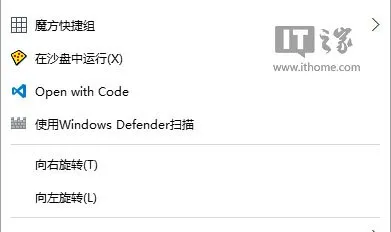
不过扫描时不会弹出WD窗口,扫描状态会在CMD中进行显示。出现“Scan starting”表示扫描开始,出现“Scan finished”表示扫描结束,扫描到威胁时会有相应提示。
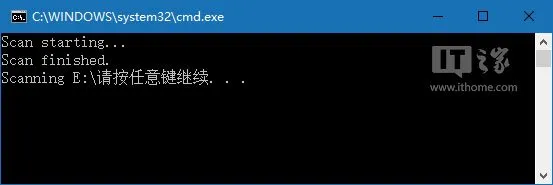
最后,如果你想删除右键菜单,只需要运行Remove.reg即可。
最新内容
| 手机 |
相关内容

wps开启自动更正 | wps自动更正选
wps开启自动更正 【wps自动更正选项在哪】,选项,如何打开,功能,打开,在哪,对话框,1.wps自动更正选项在哪1,第一步,打开wps文字程序,进
wps单元格横线 | wps表格中,在单元
wps单元格横线 【wps表格中,在单元格中添加横线】,表格中,添加,单元,格中,如何让,设置,1.wps表格中,如何在单元格中添加横线1、本次
用wps压缩文件夹 | 电脑wps压缩文
用wps压缩文件夹 【电脑wps压缩文件夹压缩】,压缩,文件,打包,怎么把,手机上,怎么压缩文件,1.电脑wps压缩文件夹怎么压缩电脑wps压缩
设定wps文件为只读 | 手机wps更改
设定wps文件为只读 【手机wps更改只读模式为修改模式】,只读,模式,文件,教程,设置,更改,1.手机wps怎样更改只读模式为修改模式1、首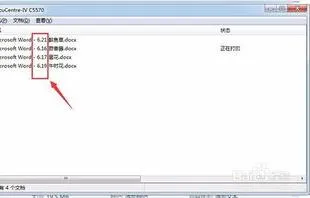
wps一次性打印多个文档 | 在WPS同
wps一次性打印多个文档 【在WPS同时打印多个PDF文件】,打印,文档,文件,批量打印,一次性,怎么在,1.怎么在WPS同时打印多个PDF文件解
wps自动纠错汉子 | WPS才能添加自
wps自动纠错汉子 【WPS才能添加自动纠错功能】,纠错,功能,添加,教程,图文,怎么才能,1.WPS怎么才能添加自动纠错功能以WPS 2019版本
wps重新自动更正页码 | wps自动更
wps重新自动更正页码 【wps自动更正选项在哪】,页码,选项,插入,在哪,功能,自动生成,1.wps自动更正选项在哪1,第一步,打开wps文字程序,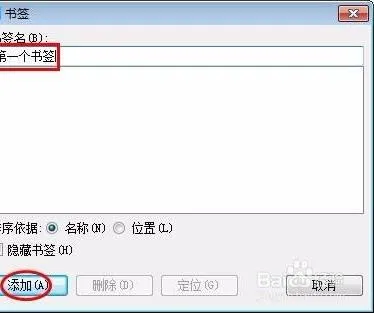
wps增加书签 | 请问WPS文档添加书
wps增加书签 【请问WPS文档添加书签呀】,书签,文档,添加,窗体,文字,教程,1.请问WPS文档怎么添加书签呀5秒钟用WPS 2007将Microsoft












